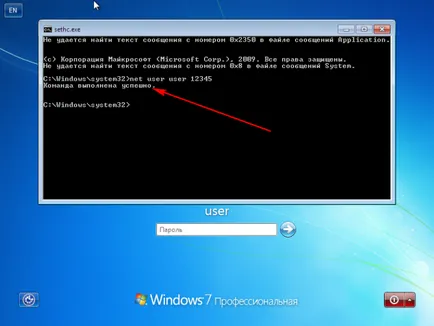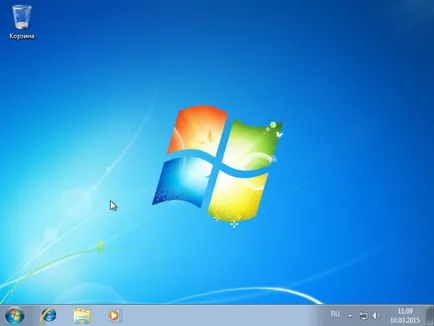Cum să resetați parola Windows 7 fără utilizarea software-ului
Astăzi vă va spune cum să resetați parola ferestre nu folosesc programe terțe. De fapt, totul este foarte simplu, pentru a reseta parola (pentru a schimba), veți avea nevoie doar CD-ul de instalare sau unitatea flash bootabil cu Windows.
Auto Procesul de resetare a parolei sugerăm să citiți numai și se utilizează în nici un caz pentru a intra în posesia unor informații care nu este a ta.
Metoda descrisă de mine nu este un fel de secret, ci mai degrabă o „gaură“ în sistemul de operare, care este, cred că, în mod necesar închis. Dar nu au fost încă acoperite, folosim!
Deci, în primul rând, să-mi explic ce vom face. există o caracteristică de mare ca „Sticky Keys“ în sistemul de operare Windows. Chemat în cazul în care ea de 5 ori pentru a apăsa tasta Shift. Încearcă ...
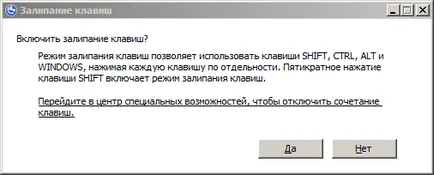
Deci, ceea ce am obtinerea. Trebuie să vă asigurați că, atunci când apăsați tasta Shift de cinci ori pentru a porni linia de comandă în loc de funcția „Sticky Keys“. Și cum am citit mai departe ...
Așa cum am scris la început, avem nevoie pentru a conduce cu Windows sau o unitate flash bootabil. Introduceți, încărcați și selectați „System Restore“
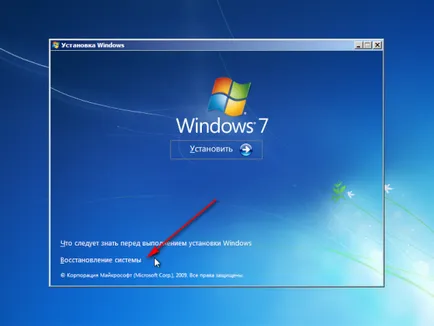
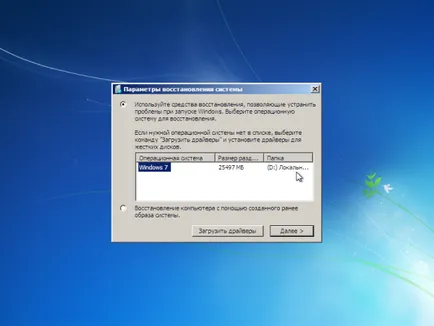
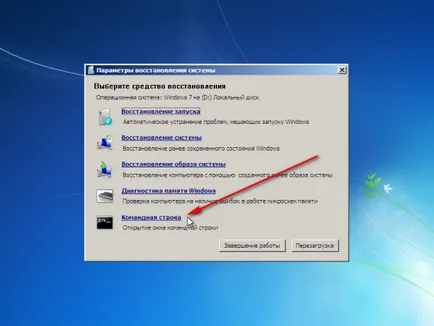
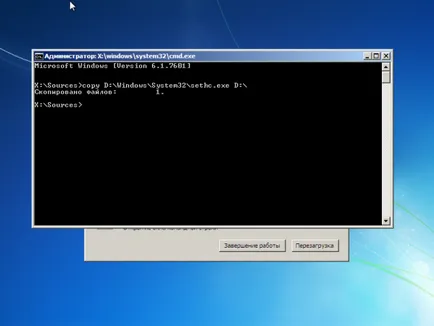
și apăsați Enter. Dacă totul este introdus corect ar trebui să vedeți următoarele
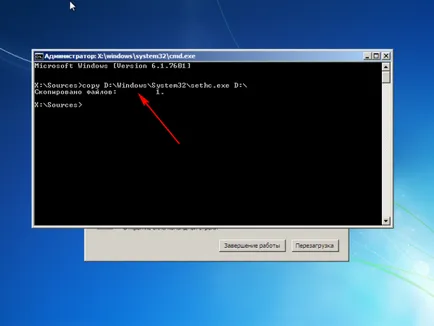
apoi apăsați tasta Enter și asigurați-vă că echipa a lucrat cu succes
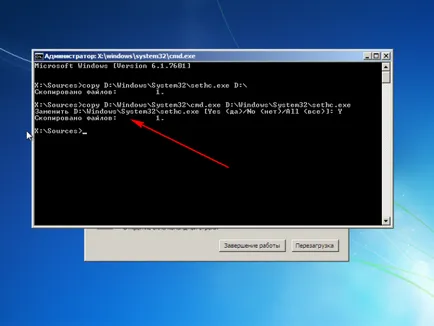
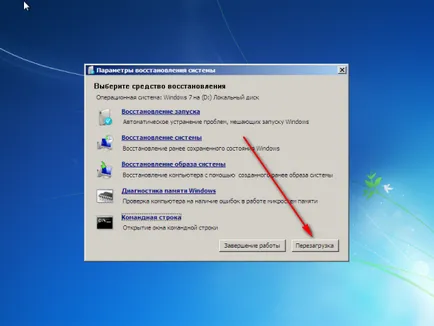
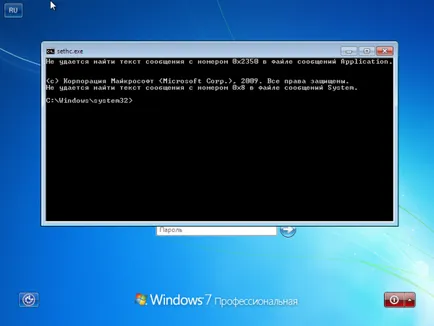
Utilizator utilizator net 12345
în cazul în care User - nume de utilizator și 12345 - o nouă parolă.
Hit Enter si uita-te la rezultatul interogării